De fleste af os er vant til at slette uønskede eller overflødige fotos. Imidlertid sletter et par af os ved et uheld det vigtige foto, mens vi sletter de uønskede fotos. Helt ærligt udgør en sletning af fotos ved en fejltagelse en stor procentdel af datatabssager rapporteret globalt. Så lad os skære i jagten og komme til, hvordan du gendanner slettede fotos på Mac. Du kan bruge de samme metoder, selv for at gendanne de slettede fotos fra MacBook (Air, Pro).
Hvor går Mine Slettede Fotos hen på Mac?
For nylig, iPhoto ansøgningen blev erstattet af Photos Ansøgning. I modsætning til den gamle iPhoto-applikation sendes slettede fotos i den nyeste Fotos-app til Recently Deleted folder. Følgende er instruktionerne om, hvordan du finder de slettede fotos på MacBook eller Mac.
Hvor går slettede fotos på Mac OS X?
Hvis du bruger den nyeste Fotos-applikation, kan du finde de slettede fotos på Mac eller MacBook her. Når du sletter et billede i Photos-appen, sendes det til den nyligt slettede mappe og ikke til mappen Mac Trash.
Det Recently Deleted folder i Photos-appen er en dedikeret mappe, der bare gemmer slettede fotos. Sådan finder du den nyligt slettede mappe i Mac Photos-appen.
- Åbn Photosapp > File > Vælg Show Recently Deleted
Fotos i den nyligt slettede mappe vil dog kun eksistere i 30 dage. Ud over 30 dage vil fotos i det nyligt slettede album være permanently deleted.
Bemærk, at processen ikke ændrer sig meget, når du prøver at finde slettede fotos på MacBook Pro, Air.
Hvor går slettede fotos på Mac OS?
I de ældre Mac OS-versioner med iPhoto ansøgning, er slettede billeder sendes til Mac Trash folder ligesom enhver anden slettet fil. Du kan finde papirkurven på Mac-skrivebordet.
I begge tilfælde forbliver det, når et foto er slettet, i mappen For nylig slettet eller papirkurven i 30 dage. Ud over det slettes billedet permanent.
Desuden sletter mange brugere permanent fotos på Mac ved hjælp af Command + Option + Delete-nøgler. Et kompliceret scenario for at gendanne permanent slettede fotos.
Hvordan Gendanner jeg Permanent Slettede Fotos fra min Mac?
I modsætning til normal sletning er permanent sletning af et kompliceret scenario, og det har brug for sofistikeret datagendannelsessoftware. Remo foto gendannelse til Mac er det bedste eksempel på en ideel fotogendannelsessoftware. Remo er en perfekt kombination af avancerede gendannelsesalgoritmer og den nemmeste brugergrænseflade. Dette gør Remo til det bedst egnede værktøj til let at gendanne data fra de mest komplicerede datatabsscenarier. Følgende er instruktioner om, hvordan du gendanner permanent slettede fotos på Mac.


Skridt til at gendanne permanent slettede fotos på Mac
- Hent og installer Remo på din Mac

- Fra startskærmen skal du vælge Recover Photos
- Vælg det drev, hvor de slettede fotos plejede at eksistere, og vælg Scanmulighed
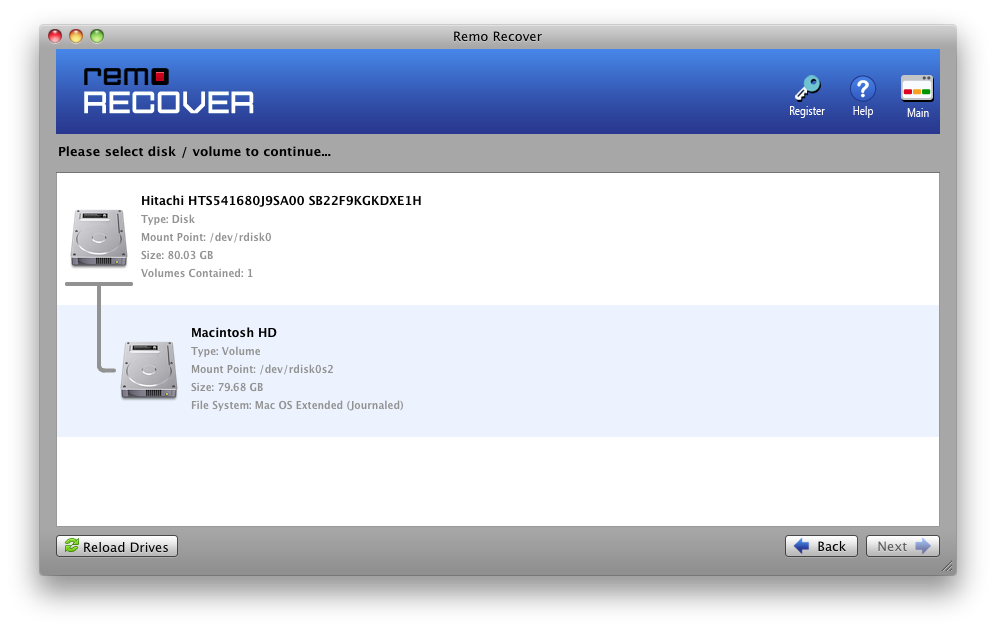
- Når drevet er scannet, gendanner Remo alle de slettede fotos og viser dem på Recovery Window

- Fra gendannelsesvinduet kan du vælge de fotos, du vil gendanne tilbage, og gemme dem
Da Remo kan registrere over 300 filformater, der inkluderer alle RAW-fotoformater fra alle de populære mærker, gør Remo til det bedste fotogendannelsessoftware. Derudover understøtter Remo også alle lagerdrev, så brugerne kan endda gendan slettede billeder SD kort, USB-drev, eksterne harddiske.
Gendannelse af Fotos Mac OS X
I de nyeste Mac OS-versioner sendes de slettede fotos til mappen Nyligt slettet. Følgende er trin til gendan slettede fotos på MacBook (Pro, Air) og Mac.
- Åbn applikationen Fotos
- Gå til Filei menulinjen og vælg Show Recently Deleted mulighed
- I den nyligt slettede mappe kan du se fotos, der slettes med den tid, der er tilbage til at gendanne de slettede fotos.
- Vælg de fotos, du vil gendanne, og klik på Recoverknappen i øverste højre hjørne
Gendan Fotos Mac, MacBook papirkurven
In older iPhoto applications, deleted photos on MacBook or Mac are sent to the trash folder. To recover them all you have to do is
- Gå til Trash folderpå Mac
- Right-clickon det slettede foto, og vælg Put Back mulighed for at gendanne fotos fra Mac-papirkurven
Mac papirkurv opsving fungerer kun til at gendanne slettede fotos på Mac. For at gendanne permanent slettede fotos skal du have Remo Photo-gendannelsessoftware.
Bortset fra de ovennævnte metoder kan du også gendanne slettede fotos på MacBook eller Mac ved hjælp af Time Machine-sikkerhedskopi. Dette kræver dog, at du skulle have oprettet en sikkerhedskopi inden du sletter data.
Hvordan Gendanne Fotos Mac og MacBook (Pro, Air) ved Hjælp af Time Machine Backup
Tilslut din Time Machine backup-disk til din MacBook eller Mac. Gå til finder og åbn Time Machine-applikationen.
En gang i Time Machine-opsætningen viser applikationen alle tilgængelige sikkerhedskopifiler. Du kan rulle gennem sikkerhedskopifilerne ved hjælp af piletasterne eller rullepanelet. Tid og dato for sikkerhedskopiering vil blive nævnt i nederste højre hjørne.
Når du har valgt den rigtige sikkerhedskopi, skal du navigere til det sted, hvor de slettede fotos plejede at eksistere. Vælg fotos og klik på gendan for at gendanne de slettede fotos på MacBook eller Mac ved hjælp af Time Machine Backup.
I praksis er de fleste brugere tilbageholdende med at oprette sikkerhedskopifiler, men når det kommer til data, er enten personlig eller professionel ryg et must. At have en sikkerhedskopi er den jævneste måde at gendanne permanent slettede fotos på MacBook eller Mac.
Men hvis du ikke har en sikkerhedskopi, er den eneste måde at gendanne permanent slettede fotos fra Mac ved hjælp af Remo Photo Recovery-software til Mac. Ikke kun at Remo fungerer undtagelsesvis selv i andre komplicerede tilfælde.
Derudover fungerer Remo problemfrit med alle versioner af Mac OS som Big Sur, Catalina, Mojave og endda ældre versioner af Mac. Desuden kan Remo også gendan slettede videoer fra Mac.